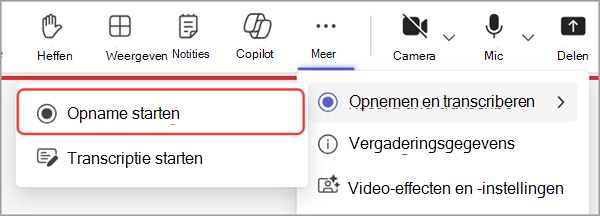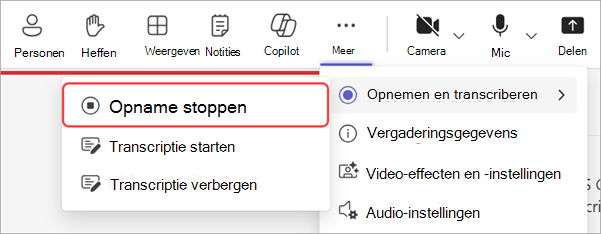Opnamen van informele bijeenkomsten beheren in Microsoft Teams
In dit artikel
Een informele bijeenkomst opnemen
Gemeentehuizen nemen automatisch op wanneer het evenement begint. Zie Een stadhuis hosten in Microsoft Teams voor meer informatie.
Automatische opname uitschakelen
Als u een gemeentehuis handmatig wilt opnemen of als u het helemaal niet wilt opnemen, schakelt u automatische opname uit in de instellingen van het stadhuis voordat het evenement begint.
Automatische opname uitschakelen:
-
Selecteer Agenda
-
Dubbelklik op een toekomstig stadhuis.
-
Selecteer Bewerken
-
Selecteer in Detailsopties voor vergadering
-
Schakel de wisselknop Automatisch opnemen en transcriberen uit.
-
Selecteer Toepassen.
-
Selecteer Opslaan
-
Selecteer Agenda
-
Klik met de rechtermuisknop op een toekomstig stadhuis.
-
Selecteer Gebeurtenis beheren
-
Selecteer in Detailsopties voor vergadering
-
Schakel de wisselknop Automatisch opnemen en transcriberen uit.
-
Selecteer Toepassen.
-
Selecteer Opslaan
Opmerking: Als u automatische opname uitschakelt, kunt u beheren wie een opname kan starten. Open de gebeurtenisdetails in uw Teams-agenda. Ga naar Details > Vergaderingsopties
Een stadhuis handmatig opnemen
Als u een gemeentehuis handmatig wilt opnemen, schakelt u eerst de automatische opname uit. Vervolgens:
-
Selecteer Meer acties
-
Selecteer Opnemen en transcriberen
Stoppen met opnemen van een stadhuis
Stoppen met opnemen tijdens een stadhuis:
-
Selecteer Meer acties
-
Selecteer Opnemen en transcriberen
-
Selecteer Stoppen.
Wanneer u stopt met opnemen, stopt ook de transcriptie van de vergadering.
Een opname van het stadhuis downloaden
Organisatoren kunnen een gemeentehuisopname downloaden van Teams terwijl deze niet is gepubliceerd. Hiermee kunt u de opname bewerken en publiceren vanuit OneDrive.
Een stadhuis downloaden:
-
Selecteer Agenda
-
Dubbelklik op een toekomstig stadhuis.
-
Selecteer Bewerken
-
Zoek in Opnamen de opname die u wilt downloaden.
-
Selecteer Download
-
Selecteer Agenda
-
Klik met de rechtermuisknop op een toekomstig stadhuis.
-
Selecteer Gebeurtenis beheren
-
Zoek in Opnamen de opname die u wilt downloaden.
-
Selecteer Download
Transcripties van het stadhuis downloaden
Nadat een stadhuis is beëindigd, downloadt u de transcripten om ze op te slaan en later te bekijken. Als u de transcriptie tijdens de gebeurtenis hebt gestopt en opnieuw hebt gestart, zijn er meerdere transcripties.
Transcripties van het stadhuis downloaden:
-
Selecteer Agenda
-
Dubbelklik op een voorbij stadhuis.
-
Selecteer Bewerken
-
Selecteer Opnamen.
-
Selecteer Transcripties downloaden
-
Als er meerdere transcripten zijn, worden deze als afzonderlijke bestanden gedownload.
-
-
Selecteer Agenda
-
Klik met de rechtermuisknop op een voorbij stadhuis.
-
Selecteer Gebeurtenis beheren
-
Selecteer Opnamen.
-
Selecteer Transcripties downloaden
-
Als er meerdere transcripten zijn, worden deze als afzonderlijke bestanden gedownload.
-
Transcripties worden gedownload in zowel .docx- als .vtt-bestandstypen.
Vertaalde transcripties van het stadhuis downloaden
Na een stadhuis vertaalt en downloadt u de transcriptie van het stadhuis in een van de meer dan 100 ondersteunde talen. Zie Transcript-vertalingen voor betalen per gebruik voor video's in Microsoft 365 voor meer informatie over het instellen van transcriptievertalingen na een gebeurtenis via Microsoft Syntex.
Opmerking: Als u problemen ondervindt bij het vertalen of downloaden van transcripties van het stadhuis, neemt u contact op met uw IT-beheerder.
Een transcriptie van het stadhuis vertalen:
-
Selecteer Agenda
-
Dubbelklik op een voorbij stadhuis.
-
Selecteer Bewerken
-
Selecteer Samenvatting.
-
Selecteer Openen in Clipchamp
-
Selecteer in Clipchamp Video-instellingen
-
Selecteer Transcript en bijschriften
-
Selecteer de taal waarnaar u de transcriptie wilt vertalen.
-
Selecteer Vertalen.
-
Selecteer Agenda
-
Klik met de rechtermuisknop op een voorbij stadhuis.
-
Selecteer Gebeurtenis beheren
-
Selecteer Samenvatting.
-
Selecteer Openen in Clipchamp
-
Selecteer in Clipchamp Video-instellingen
-
Selecteer Transcript en bijschriften
-
Selecteer de taal waarnaar u de transcriptie wilt vertalen.
-
Selecteer Vertalen.
De vertaalde transcriptie wordt weergegeven in het menu Transcriptie en bijschriften
Als u een vertaalde transcriptie wilt downloaden, selecteert u Opties
Een informele bijeenkomst publiceren
Nadat u een gemeentehuis hebt opgenomen, publiceert u de opname om deze beschikbaar te maken voor deelnemers.
Een opname van een informele bijeenkomst publiceren:
-
Selecteer Agenda
-
Dubbelklik op een voorbij stadhuis.
-
Selecteer Bewerken
-
Selecteer Opnamen en kies de opname die u wilt publiceren.
-
Selecteer Publiceren.
-
Als uw opname is opgeslagen in OneDrive, selecteert u Publiceren vanuit OneDrive.
-
-
Selecteer Agenda
-
Klik met de rechtermuisknop op een voorbij stadhuis.
-
Selecteer Gebeurtenis beheren
-
Selecteer Opnamen en kies de opname die u wilt publiceren.
-
Selecteer Publiceren.
-
Als uw opname is opgeslagen in OneDrive, selecteert u Publiceren vanuit OneDrive.
-
Er kan slechts één opname tegelijk worden gepubliceerd. Nadat u een opname hebt gepubliceerd, worden deelnemers per e-mail op de hoogte gesteld. Externe presentatoren ontvangen geen e-mailmelding.
Opnametoegang van het stadhuis uitbreiden
Gepubliceerde gemeentehuisopnamen verlopen, maar u kunt verlengen hoe lang ze beschikbaar zijn. Een gemeentehuisopname uitbreiden:
-
Selecteer Agenda
-
Dubbelklik op een voorbij stadhuis.
-
Selecteer Bewerken
-
Selecteer Opnamen.
-
Selecteer naast de gepubliceerde opname de optie Verlengen voor 60 dagen > Verlengen.
-
Selecteer Agenda
-
Klik met de rechtermuisknop op een voorbij stadhuis.
-
Selecteer Gebeurtenis beheren
-
Selecteer Opnamen.
-
Selecteer naast de gepubliceerde opname de optie Verlengen voor 60 dagen > Verlengen.
Als een opname verloopt nadat u deze hebt uitgebreid, publiceert u deze opnieuw om deze weer beschikbaar te maken voor deelnemers.
Een opname van een stadhuis bekijken
Een opname van het stadhuis bekijken:
-
Selecteer Agenda
-
Dubbelklik op een voorbij stadhuis.
-
Selecteer Bewerken
-
Selecteer in Opnamen de opname die u wilt weergeven.
-
Selecteer Agenda
-
Klik met de rechtermuisknop op een voorbij stadhuis.
-
Selecteer Gebeurtenis beheren
-
Selecteer in Opnamen de opname die u wilt weergeven.
Deelnemers kunnen een opname van het stadhuis bekijken nadat u deze hebt gepubliceerd. Wanneer deze is gepubliceerd, ontvangen ze een e-mail met een koppeling naar de opname.
U kunt ook opnamen en transcripties van het stadhuis vinden door het vorige stadhuis in uw Teams-agenda te selecteren en het tabblad Samenvatting te selecteren. Van daaruit kunt u de opname bekijken, de transcriptie doorzoeken en meer. Zie Samenvatting in Microsoft Teams voor meer informatie.
Een opname van een gemeentehuis verwijderen
Verwijder een gepubliceerde opname om te voorkomen dat deelnemers deze kunnen bekijken. U kunt opnamen opnieuw publiceren nadat u ze hebt verwijderd.
Een gemeentehuisopname verwijderen:
-
Selecteer Agenda
-
Dubbelklik op een voorbij stadhuis.
-
Selecteer Bewerken
-
Kies in Opnamen de opname die u wilt verwijderen.
-
Selecteer Verwijderen.
-
Selecteer Agenda
-
Klik met de rechtermuisknop op een voorbij stadhuis.
-
Selecteer Gebeurtenis beheren
-
Kies in Opnamen de opname die u wilt verwijderen.
-
Selecteer Verwijderen.